まずネイティブソフトですが、英語圏にはいくつかあります。詳しくはこちらのページをご覧下さい。
NightVision・・・OS/2での代表的なプラネタリウムソフトです。Java版もあります。
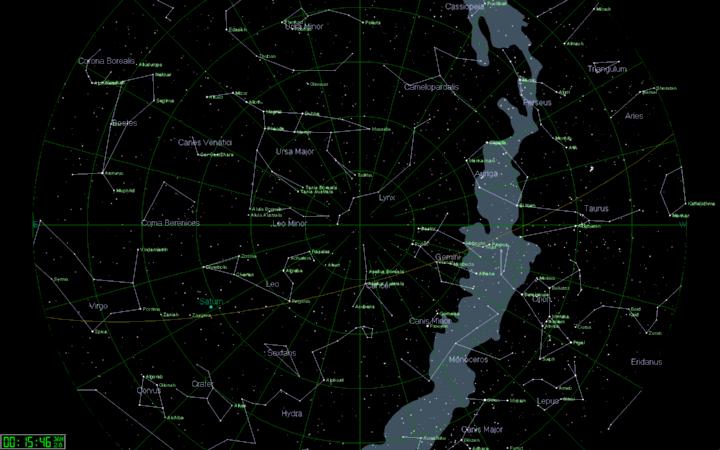
この様に全画面表示にしておくと下手なスクリーンセイバーより綺麗です。
左下に表示されている時計は、SysBar/2に収録されているものです。
*Bootes(牛飼い座)がBo杯esと表示される問題も解決して頂きました。
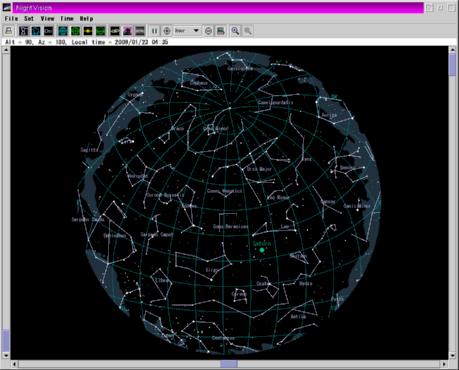
Night Vision for java・・・全画面表示が出来ない以外は、OS/2版と遜色ありません。アイコンが格好良い。
PmAsは、多機能なんですが見た目が悪いのと、私には多機能過ぎて使いこなせません。良く言えば上級者向け。
Cosmosは、雑誌でも紹介されましたが今現在デモ版以外は入手出来無いみたいです。
プラネタリウムソフトとは違いますが、天体画像のスタッキング等をしてくれるJava製ソフトのRegim。

OS2World.comのフォーラムでJoop氏が教えて下さった起動方法。当該スレには他の起動用のバッチファイルもあります。
注:上記の画像は単に木星の画像を1枚読み込ませただけです(Webカメラを改造して撮影をしたことはあるのですが、機材が揃っていません)。
これを使えば、有名なRegistaxが動かないOS/2でも画像処理が可能となります。
Night Vision for OS/2入門
Night Visionをインストールしたらまず観測点を定めましょう。
メニューかマウスの右クリックで出てくるSet > Locationで選択します。
日本では東京と大阪が登録されています。
でも外で眺める星空とできるだけ同じな方がいいですよね。
その場合はNight Visionのインストール先ディレクトリにあるSVNS.CTYをエディタで編集して追加します。
国内の緯度経度は、Geocodingで調べると簡単にわかります。()内の(WGS84)でなくその前の数値です。
追加する場合には「 Kyoto, Japan
135:46 35:77 9:00 」のように入力します。
ちなみに、入力してもリストに出てこないのは数値がおかしい場合なので、その場合は再度数値を見直して下さい。
で、選択したらOK Cityボタンを押します。
次いで、File > Savelocationで記憶させます。これで常に住所地が観測点となります。
次に星座名等表示項目を、View > Select objectsから設定します。下は私の標準の設定です(Eclipticは外した方がいいと思います)。
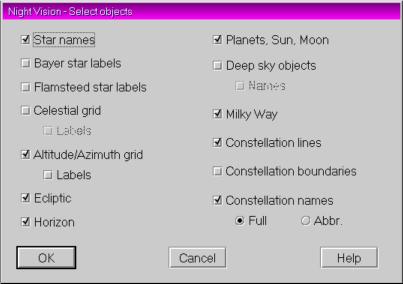
Bayer star labels・・・バイエル名(星座の中で明るい星の順でα、β、γの順に記号を振り当てたもの。例外あり)
Flamsteed star labels・・・フラムスチード番号(星座ごとに赤経順につけた恒星番号)
Celestial Grid・・・天球の赤道座標
Altitude/Azimuth grid・・・恒星の高位・方位座標
Ecliptic・・・黄道(こうどう、おうどう)。天球上における太陽の見かけの通り道のこと
Deep sky objects・・・星雲星団
Constellation Lines・・・星座線
Constellation boundaries・・・星座境界線
これは、File > Save preferencesで保存します。
ソフトのウインドウサイズと起動位置は、File > Save window size/positionで保存します。
では、画面を見ていただくとまん丸い星空が出ているはずです。これは野原で北側を頭に寝転がって空を見上げている状態なのだと、理解していただくと分かりやすいと思います。
1. zキーで拡大(ズームイン)、Shift+zキーで縮小(ズームアウト)です。左のスライダーバーでも変更出来ます。
1. 全画面表示は、Ctrl+fキーで切り替えます。
全画面表示時には時間表示されないので、上の様に常にトップに表示される機能のある時計を併用すると便利です。
1. ウインドウの右と下にあるスライダーバーで視点を変えられますが、pキーで直前の視点に戻れます。これは、矢印キーで動きます。
起動時の観測位置は、右バーを最上段(Alt=90)、下バーを真ん中(Az=180)に合わせた位置です。
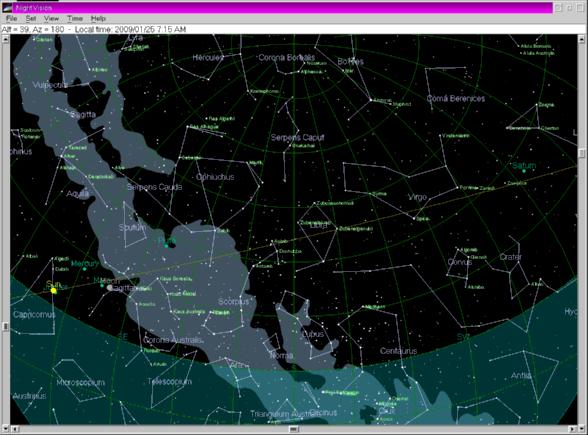
一番最初に起動した画面や上で紹介している全画面表示は、Zenith(天頂)です。
では、下で紹介しているStella Theaterの様に表示するには、右バーを下げる(下矢印キー)か、View
> Direction > Horizon(地平圏)にして右のスライダーバーを上げると(上矢印キー)上の様になります。
Night Visionは、デフォルトでは1分毎に星空が書き換えられますが、Time
> Ratesで毎分=毎週の様に時を進めたり遡ったりすることができます。
では、星座の話でちょっと面白いオリオンとサソリの話(巨人の狩人オリオンは、サソリにより殺されてしまいます。その為、星座になってからも蠍座が姿を現すと逃げてしまいます)を再現してみましょう。
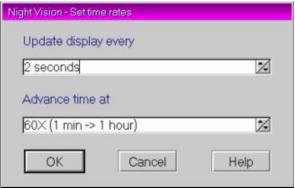
2秒毎に画面を描き替え、1分あたり1時間経過するように設定しました。
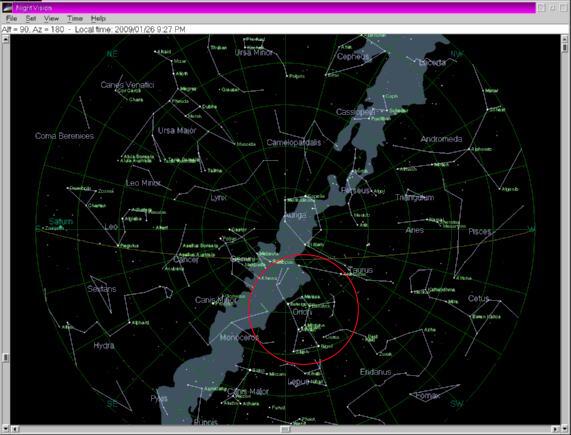
ではスタート。
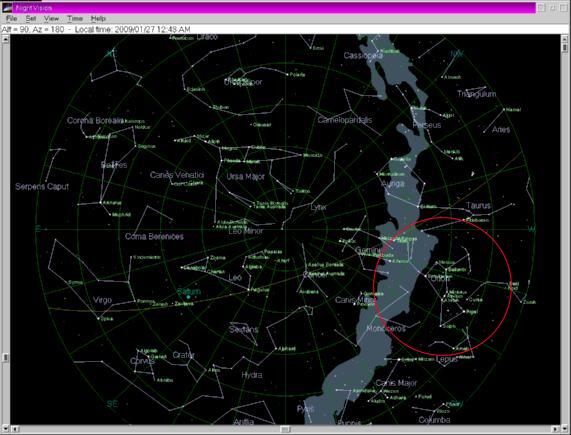
時間が経つに連れオリオン座が西の地平線へ移動していきます。
昔の人はこれを蠍に殺された過去があるからサソリ座から逃げているんだと考えました。
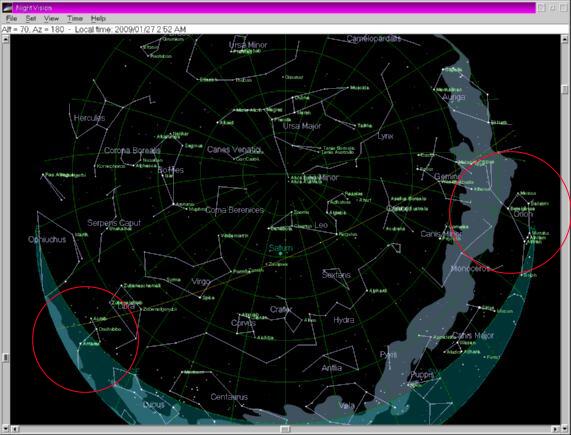
サソリ座が現れました。
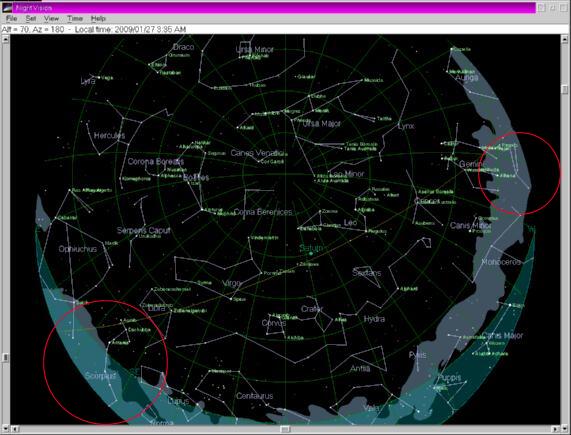
サソリ座が出てくるとオリオン座が見えなくなっていきます。
このまま続けると今度は、サソリ座が沈む頃にオリオン座がこそこそと現れます。
星の運行を見てこの様な話を思いつくなんて、昔の人も大変なロマンチストなんですね。
また希望の日時の星空を表示出来ますので、Time > Set date/timeで自分や家族の誕生日の夜空を見るのもいいでしょう。
これは、各項目にフォーカスを当ててからスピンボタンで調整します。
印刷も出来ますので、誕生時間も分かるのならプレゼントするのも良いのではないでしょうか。
駆け足ですが、これでNight Vision入門を終了したいと思います。是非、OS/2で星空を楽しんでみて下さい。
私が使っているNight Visonは、ワイド画面で横に引き延ばされる(楕円形に表示される)問題の修正が入ったSP版です。
必要なら作者のBrian Simpson氏にコンタクトを取って下さい。
上記ネイティブソフトは、日本語化されていないので予備知識の無い人にはとっつきにくいでしょうが幸いJavaで動く物があります。
但し、これ以上拡大縮小表示できないのが難点です。
Astoro
Motion 3D・・・これはネット環境が無くても使えるので、ノートPCに放り込んで置いてNightVisionと併用するのに便利じゃないかと思います。
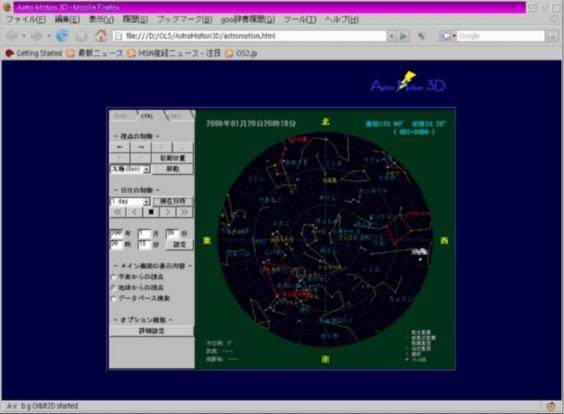
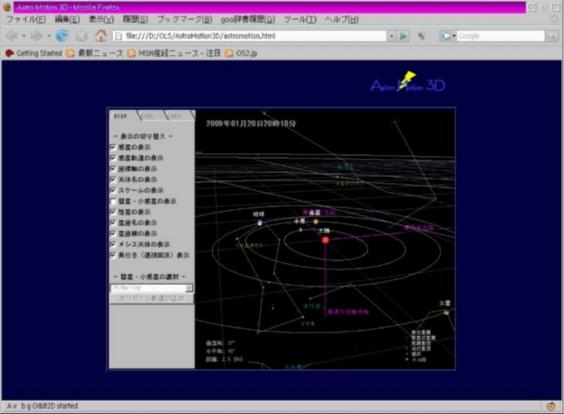
つるちゃんのプラネタリウム
for Java・・・有名なつるちゃんのプラネタリウムのJava版。ホームページに接続しないと使えないのでネット接続出きる環境でしか使えないは残念。
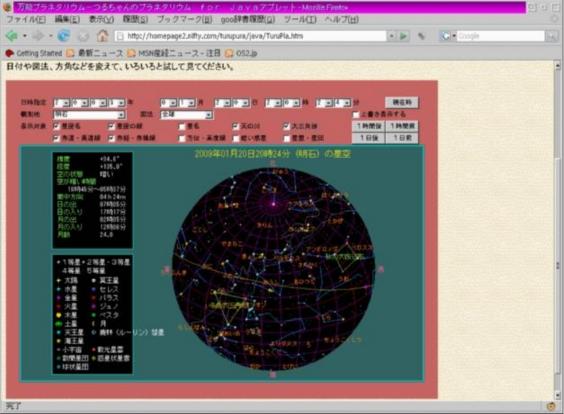
WIN-OS2で動くソフト。個人的には、上記ソフトで十分なので使っていません。
First Light・・・商業パッケージソフト。毎月のイベントデータの提供が無くなって久しいので結構寂しかったりします。
エラーメッセージが出ますが、無視して無理矢理動かしています。fx00505で使っていた古いAptivaでは問題無かったのですが・・・
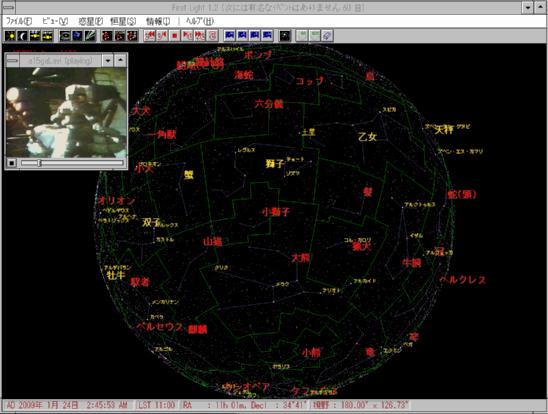
表示されている動画は、アポロで再証明されたガリレオの実験。YouTubeに上がっていますのでこちらをご覧下さい。
Stella
Theater・・・シェアウエアですが2週間使えます。32ビット版にはLiteという無料の機能制限版があってそちらは愛用しています。
あと以前レジストしていた人用にこんなページがあります。どうしろと(@_@)
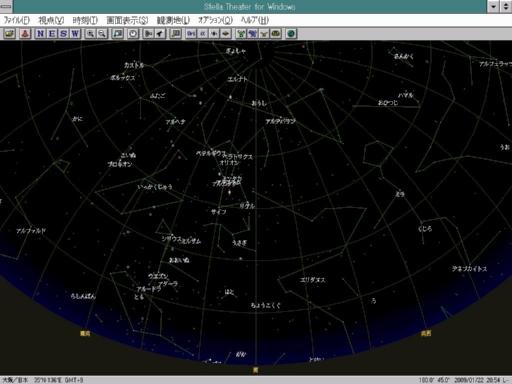
こちらもいっぱいエラーメッセージが出ますが、無視して動かしています。
JSTバーチャル科学館・・・星座早見表などもありますが、下の惑星の旅は、太陽系の情報と動画が綺麗で是非見ていただきたいページです。(閉鎖されました)
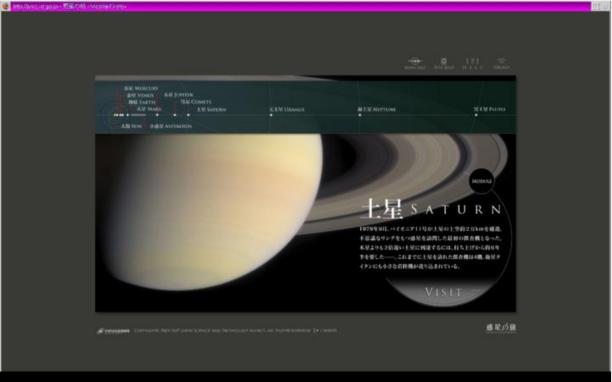
トップページに戻る
